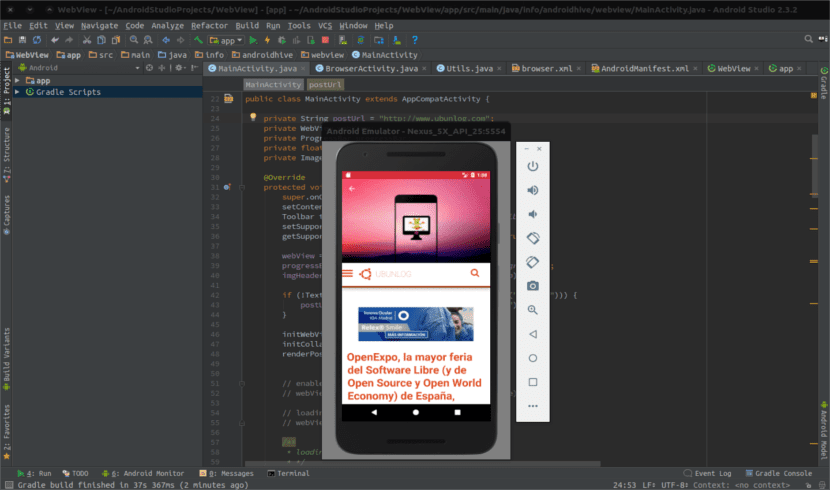
L'articolo di oggi è un suggerimento per gli utenti che utilizzano Android Studio per sviluppare le proprie APP. L'unico problema con questo fantastico programma è che puoi disperare quando avvii l'emulatore che fornisce per testare l'applicazione in servizio. Se la tua squadra non è eccezionale, questo potrebbe farti decidere su un altro programma per sviluppare le tue applicazioni. Ci vuole molto tempo per eseguire (e quando lo fa, la sua fluidità lascia molto a desiderare).
Chiunque programmi regolarmente per Android utilizza quasi certamente il emulatore Android che ci fornisce Android Studio, anche se hai altre opzioni per questo. Per tutti coloro che sono disperati con le prestazioni dell'emulatore e usano anche Linux (Ubuntu nel mio caso), qui vedremo una soluzione molto semplice installando KVM (Macchina virtuale basata su kernel). Con esso la tua squadra non diventerà una formula 1, ma noterai la differenza.
L'unico requisito per poter velocizzare l'emulatore è che devi avere un processore Intel nel computer. A sua volta deve essere compatibile con Intel VT. Per chi non lo sapesse, Intel VT è una tecnologia di virtualizzazione che ci permetterà di migliorare sensibilmente le prestazioni delle nostre macchine virtuali.
Come sapere se possiamo usare KVM
Prima di iniziare a installare qualsiasi cosa, è meglio assicurati che sia possibile utilizzare KVM nel nostro team. Per questo, la prima cosa che dobbiamo sapere è se il nostro processore supporta la virtualizzazione hardware. Per fare ciò, apriremo un terminale e vi scriveremo il seguente comando:
egrep -c "(vmx|svm)" /proc/cpuinfo
Dopo aver scritto il comando precedente, il terminale restituirà un valore numerico. Se il valore mostrato è 0 significa che la nostra CPU non supporta la virtualizzazione. Se il valore è maggiore di 0, continueremo con il passaggio successivo. Questo sarà installare CPU Checker dal terminale utilizzando il comando seguente:
sudo apt intall cpu-checker
Dopo che l'installazione è terminata, è il momento in cui dobbiamo scoprire se la nostra CPU supporta KVM. Questo è il sistema che useremo per velocizzare l'emulatore. Per chiarire i dubbi dal terminale, useremo questo comando:
kvm-ok

Se vediamo qualcosa di diverso come: "INFO: la tua CPU supporta le estensioni KVM INFO: / dev / kvm esiste l'accelerazione KVM può essere usata" possiamo continuare. Nel caso in cui il messaggio mostrato sia diverso, significa che dobbiamo attivare la tecnologia Intel VT nel BIOS.
Installazione di KVM per velocizzare l'emulatore Android
A questo punto, installeremo alcuni pacchetti necessari per accelerare l'emulatore di Android Studio sul nostro sistema. Dovremo solo scrivere la seguente stringa di comando nel terminale:
sudo apt install qemu-kvm libvirt-bin ubuntu-vm-builder bridge-utils
In alcuni casi, non ci chiederà configurazioni di alcun tipo. Ma ne ho trovati altri in cui nella sezione Configurazione Postfix è necessario selezionare Nessuna configurazione. Ciò eviterà che comincino ad apparire conflitti che possono rendere amara la nostra giornata. Per finire non ci resta che aggiungere il nostro utente ai seguenti gruppi.
sudo adduser <tu usuario> kvm && sudo adduser <tu usuario> libvirtd
Affinché le modifiche ai gruppi abbiano effetto, dovrai disconnetterti dal tuo account e accedere di nuovo. Solo i membri dei suddetti gruppi potranno utilizzare questa tecnologia per le macchine virtuali. Il passaggio precedente è essenziale per eseguirlo.
Quando effettueremo nuovamente il login, verificheremo l'installazione con il seguente comando:
sudo virsh -c qemu:///system list
Se tutto è stato corretto, il terminale restituirà qualcosa di simile a quello che puoi vedere di seguito:

Se ottieni un altro risultato, dovrai ricominciare da capo. Dobbiamo eseguire nuovamente l'intero processo di installazione e aggiungere nuovamente gli utenti ai gruppi indicati.
Nel caso ci piaccia di più a interfaccia grafica per KVM possiamo seguire le indicazioni che un collega ha lasciato tempo fa di seguito settimana.
Senza molte complicazioni e con un paio di comandi avremo un emulatore più fluido e ottimizzato. Ora possiamo continuare a programmare e lavorare senza paura di "morire" all'avvio dell'emulatore di Android Studio.
Ubunlog,Io uso Genymotion. Ho bisogno di un Android sul mio PC ed è l'unico che ha funzionato per me. KWM funziona con altri emulatori non forniti da Android Studio?
So che anche con Eclipse funziona. Ma se vuoi maggiori informazioni, consulta la documentazione di kvm. Saluti.
eccellente>
Amici, per coloro che lo stanno facendo con la versione 1804 di ubuntu ora il gruppo libvirtd si chiama libvirt
ma che spiegazione, grazie mille maestro